文書番号:a50106
システム ファイル チェッカーツールで Windows の修復を行いたい
Windowsのシステムファイル破損などが原因で、動作が不安定になった場合、システム ファイル チェッカー ツール (SFC.exe)や、展開イメージのサービスと管理ツール (DISM.exe)を使用して、修復できる可能性があります。
これらのツールは、システムファイルに関する問題のチェックと修復を行うWindowsのユーティリティです。
注意事項
- Windowsの動作が不安定な場合は、必要なデータのバックアップを行ってください。
- 環境により、作業には数分から数時間かかる場合があります。
- コマンド プロンプトを管理者権限で実行します。
Windows の検索ボックスに「cmd」と入力します(①)。表示されたコマンド プロンプトのメニューから「管理者として実行」をクリックします(②)。【Windows10 の場合】
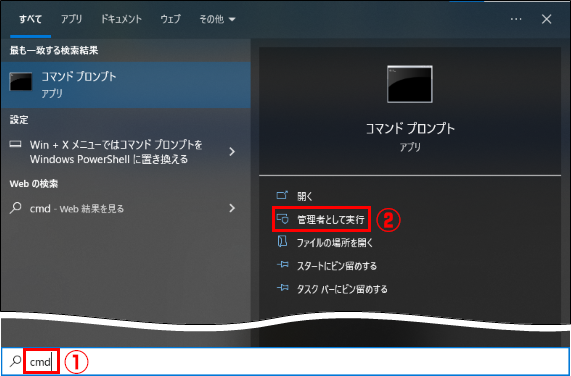
【Windows11 の場合】
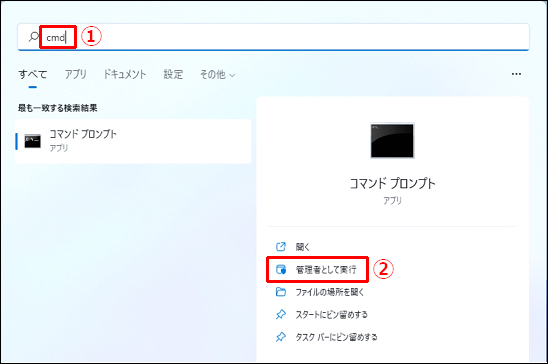
- “このアプリがデバイスに変更を加えることを許可しますか?”と表示された場合は、「はい」をクリックします。
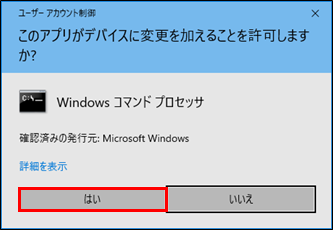
- コマンドプロンプトが起動します。
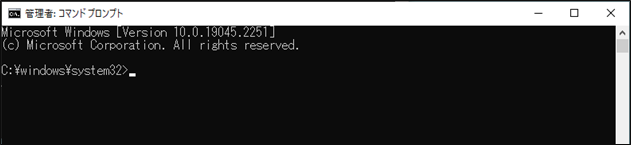
- 展開イメージのサービスと管理 (DISM) ツールを実行します。
以下のコマンドを入力し、Enter キーを押します。
DISM.exe /Online /Cleanup-image /Restorehealth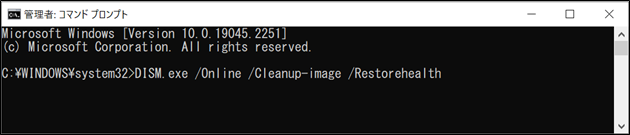
- コマンドの処理には数分かかることがあります。完了するまでお待ちください。
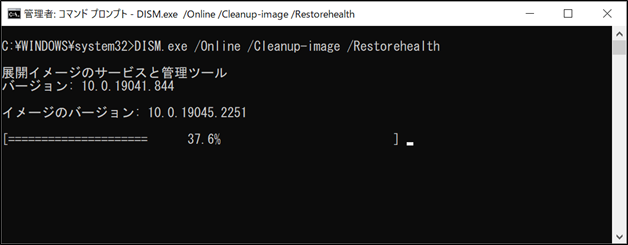
- 完了したら、システムファイルチェッカーツールを実行します。
以下のコマンドを入力して、Enterキーを押します。
sfc /scannow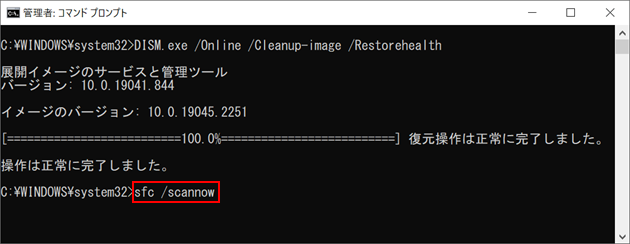
- システム スキャンが開始されます。処理には時間がかかることがありますので、完了するまでそのままお待ちください。「検証 100 %が完了しました」と表示されたら完了です。
以下は、システム スキャンの結果例です。不足または破損したファイルがない場合
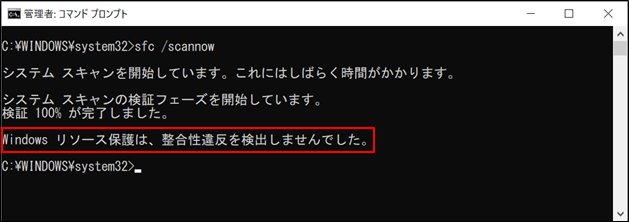
破損したファイルが見つかり、修復された場合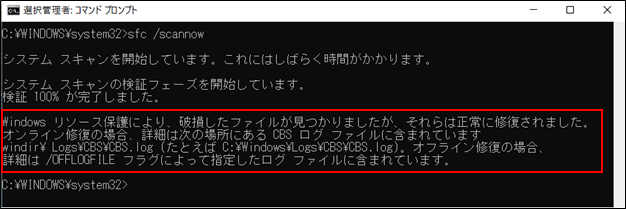
システム ファイル チェッカー ツールの詳細は、マイクロソフトのサポートページをご参照ください。
システム ファイル チェッカー ツールを使用して不足または破損しているシステム ファイルを修復する (microsoft.com)